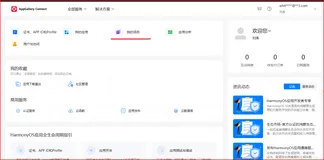在 Flutter 中,Drawer 是一个非常常见的侧边栏导航组件。通过点击菜单按钮或滑动屏幕,我们可以显示一个滑动抽屉,它通常用于展示应用程序中的重要导航项。实现一个 Drawer 导航栏不仅能提升应用的用户体验,还能有效地管理多个页面之间的切换。
- 什么是 Drawer?
Drawer 是一个滑动式菜单栏,通常用于在屏幕边缘隐藏和显示。当用户从左侧滑动屏幕或者点击某个按钮时,Drawer 会从屏幕一侧滑出,展示导航项、用户信息、应用设置等内容。
在 Flutter 中,我们可以使用 Drawer 小部件来实现这个功能,它通常会与 Scaffold 一起使用。
代码实现
下面是一个简单的 Flutter Drawer 导航栏的实现代码:
import 'package:flutter/material.dart';
void main() {
runApp(MyApp());
}
class MyApp extends StatelessWidget {
@override
Widget build(BuildContext context) {
return MaterialApp(
title: 'Flutter Drawer Demo',
theme: ThemeData(
primarySwatch: Colors.blue,
),
home: MyHomePage(),
);
}
}
class MyHomePage extends StatefulWidget {
@override
_MyHomePageState createState() => _MyHomePageState();
}
class _MyHomePageState extends State {
int _selectedIndex = 0;
// 导航选项列表
static const List _widgetOptions = [
Text('Home Page'),
Text('Settings Page'),
Text('Profile Page'),
];
// 点击Drawer导航项时更新页面
void _onItemTapped(int index) {
setState(() {
_selectedIndex = index;
});
}
@override
Widget build(BuildContext context) {
return Scaffold(
appBar: AppBar(
title: Text('Flutter Drawer Demo'),
),
drawer: Drawer(
child: ListView(
padding: EdgeInsets.zero,
children: [
DrawerHeader(
decoration: BoxDecoration(
color: Colors.blue,
),
child: Text(
'Flutter Drawer',
style: TextStyle(
color: Colors.white,
fontSize: 24,
),
),
),
ListTile(
title: Text('Home'),
onTap: () {
_onItemTapped(0);
Navigator.pop(context); // 关闭 Drawer
},
),
ListTile(
title: Text('Settings'),
onTap: () {
_onItemTapped(1);
Navigator.pop(context);
},
),
ListTile(
title: Text('Profile'),
onTap: () {
_onItemTapped(2);
Navigator.pop(context);
},
),
],
),
),
body: Center(
child: _widgetOptions.elementAt(_selectedIndex),
),
);
}
}
- 代码详细解析
1) MaterialApp 和 Scaffold
return MaterialApp(
title: 'Flutter Drawer Demo',
theme: ThemeData(
primarySwatch: Colors.blue,
),
home: MyHomePage(),
);
这里我们创建了一个 MaterialApp,并指定 home 为 MyHomePage。MaterialApp 是 Flutter 应用的根组件,它会提供一些默认的样式、主题和路由功能。
Scaffold 是用于构建应用界面的基础组件,它提供了一个结构化的页面布局。Scaffold 包含了 AppBar、Drawer、Body 等区域,帮助我们管理界面布局。
2) Drawer 小部件
drawer: Drawer(
child: ListView(
padding: EdgeInsets.zero,
children: [
DrawerHeader(
decoration: BoxDecoration(
color: Colors.blue,
),
child: Text(
'Flutter Drawer',
style: TextStyle(
color: Colors.white,
fontSize: 24,
),
),
),
ListTile(
title: Text('Home'),
onTap: () {
_onItemTapped(0);
Navigator.pop(context); // 关闭 Drawer
},
),
ListTile(
title: Text('Settings'),
onTap: () {
_onItemTapped(1);
Navigator.pop(context);
},
),
ListTile(
title: Text('Profile'),
onTap: () {
_onItemTapped(2);
Navigator.pop(context);
},
),
],
),
),
Drawer 是包含我们导航选项的侧边栏。它是 Scaffold 的一个属性,可以通过 drawer 字段定义。
ListView 用于在 Drawer 中展示一个列表。在这里,我们使用了 ListTile 来表示每个菜单项。
DrawerHeader 是一个特殊的区域,通常用来显示一些应用信息,比如用户头像、应用名等。我们在这里设置了背景色为蓝色,并显示了一个标题 Flutter Drawer。
每个 ListTile 代表一个点击项,当用户点击某个菜单项时,会调用 onTap 回调方法。
Navigator.pop(context) 这行代码的作用是关闭当前打开的 Drawer 面板。
3) 页面内容切换
Widget build(BuildContext context) {
return Scaffold(
appBar: AppBar(
title: Text('Flutter Drawer Demo'),
),
drawer: Drawer(
// Drawer 内容...
),
body: Center(
child: _widgetOptions.elementAt(_selectedIndex),
),
);
}
body 部分显示当前选中的页面内容。我们通过 _selectedIndex 来确定显示哪个页面。_widgetOptions 是一个列表,包含了不同的页面,每个页面显示不同的内容。
ListTile 的 onTap 回调函数通过调用 _onItemTapped(index) 来更新 _selectedIndex,从而切换显示的页面。
- 小结
Flutter 的 Drawer 组件是实现侧边栏导航的一个非常有用的工具。通过将 Drawer 与 ListTile 和 Navigator 配合使用,我们可以轻松地实现应用的多页面导航。使用 Drawer 可以提高应用的可用性,特别是在页面内容较多、需要分类管理时。
通过这篇简单的示例,我们实现了一个包含 Home、Settings 和 Profile 选项的 Drawer 导航栏。用户点击菜单项时,页面内容会随之变化。
希望这篇博客对你理解 Flutter 中的 Drawer 导航栏有所帮助!
————————————————
版权声明:本文为博主原创文章,遵循 CC 4.0 BY-SA 版权协议,转载请附上原文出处链接和本声明。
原文链接:https://blog.csdn.net/lbcyllqj/article/details/143581220